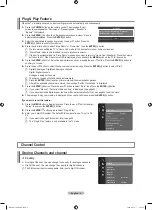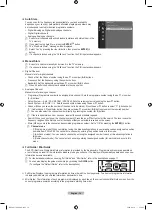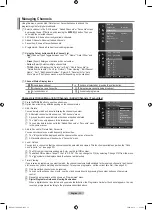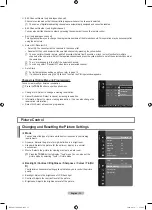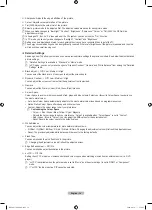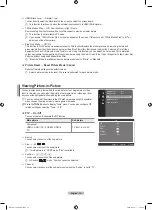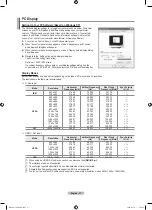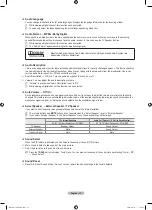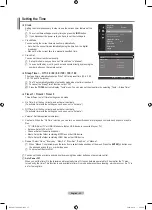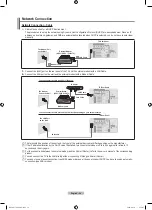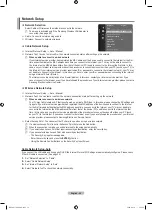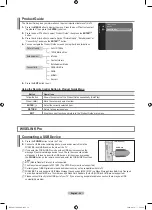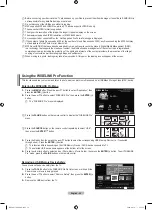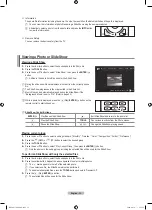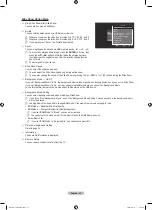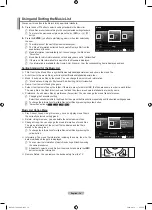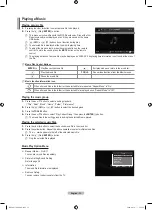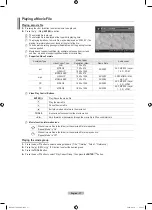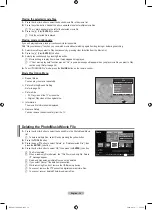English - 2
Setting the Time
Clock
Setting the clock is necessary in order to use the various timer features of the
TV.
The current time will appear every time you press the
INFO
button.
If you disconnect the power cord, you have to set the clock again.
Clock Mode
You can set up the current time manually or automatically.
Auto: Set the current time automatically using the time from the digital
broadcast.
Manual: Set the current time to a manually specified time.
Clock Set
You can set the current time manually.
Set up this item when you have set “Clock Mode” to “Manual”.
You can set the day, month, year, hour and minute directly by pressing the
number buttons on the remote control.
Sleep Timer → Off / 0 / 0 / 0 / 20 / 0 / 0
The sleep timer automatically shuts off the TV after a preset time (30, 60, 90,
120, 150 and 180 minutes).
The TV automatically switches to standby mode when the timer reaches 0.
To cancel the “Sleep Timer” function, select “Off”.
Press the
TOOLS
button to display “Tools” menu. You can also set the sleep timer by selecting “Tools → Sleep Timer”.
Timer / Timer 2 / Timer
Three different on / off timer settings can be made.
On Time: Set the hour, minute, and activate / inactivate.
(To activate timer with the setting you’ve chosen, set to “Activate”.)
Off Time: Set the hour, minute, and activate / inactivate.
(To activate timer with the setting you’ve chosen, set to “Activate”.)
Volume: Set the required volume level.
Contents: When the “On Time” is active, you can turn on a specific channel or play back contents such as photo or audio
files.
TV / USB: Select TV or USB. (Make sure that an USB device is connected to your TV.)
Antenna: Select ATV or DTV.
Channel: Select the desired channel.
Music: Select the folder containing MP3 files on the USB device.
Photo: Select the folder containing JPEG files on the USB device.
Repeat: Select “Once”, “Everyday”, “Mon~Fri”, “Mon~Sat”, “Sat~Sun”, or “Manual”.
When “Manual” is selected, press the ► button to select the desired day of the week. Press the
ENTER
E
button over
the desired day and the
c
mark will appear.
You must set the clock first.
You can set the hour, minute and channel by pressing the number buttons on the remote control.
Auto Power Off
When you set the timer On, the television will eventually turn off, if no controls are operated for 3 hours after the TV was
turned on by the timer. This function is only available in timer On mode and prevents overheating, which may occur if a TV is
on for too long time.
❑
N
N
•
•
N
N
❑
N
N
T
❑
•
•
•
•
•
N
N
N
N
Setup
Plug & Play
Language
: English
Time
►
Network Selection
: Cable
Wireless Network Setup
Cable Network Setup
Child Lock
: On
Change PIN
Parental Lock
Subtitle
Time
Clock
: -- : --
►
Sleep Timer
: Off
Timer 1
: Inactivated
Timer 2
: Inactivated
Timer 3
: Inactivated
U
Move
E
Enter
R
Return
BN68-01700F-ENG.indb 23
2008-09-10 �� 2:38:06